mercoledì 16 febbraio 2011
Come modificare l'Header per inserire annunci adsense affianco al titolo del blog in Blogger
Molti blog hanno annunci adsense o altri widgets nell'header vicino al titolo del blog. In questo post mostrerò come si può sfruttare questo spazio nella piattaforma Blogger e avere la possibilità di posizionare ads e gadgets affianco al titolo del blog.
Il formato dell'header di Blogger di default prende tutta la larghezza del blog e può essere usato solo per il titolo, ma può essere cambiato facilmente. La modifica che propongo è di dividere l'header in due sezioni separate in modo da mettere a sinistra il titolo del blog e a destra qualche gadget come gli annunci AdSense come ho fatto io su Microbloggando
Questo è il layout prima della modifica
Questo è il layout dopo la modifica dove puoi vedere una nuova area 'aggiungi un gadget':
Per dividere l'header del blog in due sezioni è necessario sostituire due parti del codice html. Sebbene siano due piccole parti di codice è consigliabile comunque operare con cura ed eseguire un back up dell'intero codice html prima di seguire gli step successivi.
Come dividere l'Header di Blogger in due sezioni:
Step 1. Nella tua barra di navigazione clicca su 'Layout' > 'Edit Html'
Step 2. Trova la seguente sezione di codice nel codice HTML del blog:
(Clicca Ctrl ed F per usare la barra di ricerca per il codice)
#header {
margin: 5px;
border: 1px solid $bordercolor;
text-align: center;
color:$pagetitlecolor;
}
Nota : La via più facile per trovare questa sezione è di trovare prima #header, il resto sarà sotto.Questa sezione sul tuo template può essere leggermente differente.
Step 3. Devi rimpiazzare questa sezione con questo codice:
#header {
float:left;
width:40%;
height:200px;
margin: 0px;
border: 0px solid $bordercolor;
text-align: center;
color:$pagetitlecolor;
}
#header2{float:left;
width:60%;
height:200px}
Nota : Puoi cambiare ampiezza (width) e altezza (height) a tuo piacimento.
Step 4. Adesso cerca questa sezione di codice nel tuo template:
<div id='header-wrapper'>
<b:section class='header' id="header' maxwidgets='1' showaddelement='no'>
<b:widget id='Header1' locked='true' title='NAME OF YOUR BLOG WILL BE HERE (Header)' type='Header'>
</b:widget>
</b:section></div>
Nota : Ancora una volta comincia cercando <div id="header-wrapper"> e poi vedrai il resto sotto.
La parte in rosso la devi sostituire col titolo del tuo blog.
Step 5. Sostituisci la sezione di codice cercata con questo:
<div id='header-wrapper'>
<b:section class='header' id='header' maxwidgets='1' showaddelement='no'>
<b:widget id='Header1' locked='true' title='Blog-Title (Header)' type='Header'/>
</b:section>
<b:section class='header' id='header2' maxwidgets='4' showaddelement='yes'/>
<div style='clear:both;'/>
</div><!-- end header-wrapper -->
Nota : Come mostrato sopra in rosso devi aggiungere il titolo del tuo blog. Lascia la parte (Header) in blu come è.
Step 6. Una volta che hai fatto le modifiche puoi salvare il template e verificare che la pagina del layout adesso mostra due sezioni di header dove puoi aggiungere AdSense o altri gadgets.
Iscriviti a:
Commenti sul post (Atom)

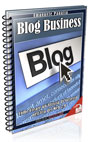


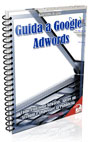
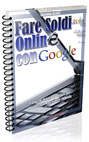
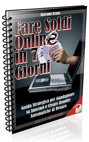


Questo commento è stato eliminato dall'autore.
RispondiEliminaCiao Silvia, benvenuta su Microbloggando. Se usi il modello Travel devi fare così:
RispondiEliminaVai nella pagina Modifica HTML, fai il backup del tuo modello (fallo sempre), seleziona espandi i modelli widget e cerca nel codice html queste linee di codice
.Header .description {
font-size: 130%;
subito prima incolla queste linee
#header {
float: left;
width:50%;
height:150px;
text-align: center;
}
#header2 {
text-align: center;
float:right;
width:50%;
height:150px;
text-align: center;}
poi cerca
<b:section class='header' id='header' maxwidgets='1' showaddelement='no'>
<b:widget id='Header1' locked='true' title='TITOLO BLOG (Intestazione)' type='Header'>
<b:includable id='main'>
e sostituiscilo con
<b:section class='header' id='header' maxwidgets='1' showaddelement='yes'>
<b:widget id='Header1' locked='false' title='TITOLO BLOG (Intestazione)' type='Header'/>
</b:section>
<b:section class='header' id='header2' maxwidgets='4' showaddelement='yes'>
<b:widget id='HTML5' locked='false' title='' type='HTML'/>
</b:section>
<div style='clear:both;'/>
Spero di esserti stato utile. Fammi sapere.
Ciao! Io non riesco a trovare il codice iniziale che poi dovrei sostituire, ho un modello Simple! Grazie mille!
RispondiEliminaCiao dublina. Con i nuovi modelli le coso sono un pò più difficili, specie se hai già dei widget inseriti, in particolare quando salvi i modelli blogger rimescola un po' il codice e non è facile capire i cambiamenti fatti. Comunque la cosa si puoò fare, ma
RispondiEliminafai prima il backup del modello in uso, non dimenticarlo mai. Poi continua così:
nel codice HTML del template seleziona espandi modelli widget.
Cerca il codice:
.header-inner .Header .titlewrapper {
padding: 22px $(header.padding);
}
e subito prima ci incolli:
#header {
float: left;
width:50%;
height:150px;
text-align: center;
}
#header2 {
text-align: center;
float:right;
width:50%;
height:150px;
text-align: center;}
che pui cambiare a tuo piacimento. Poi cerca:
<b:section class='header' id='header' maxwidgets='1' showaddelement='no'>
<b:widget id='Header1' locked='true' title='TITOLO BLOG (Intestazione)' type='Header'>
e sostituiscilo con:
<b:section class='header' id='header' maxwidgets='1' showaddelement='yes'>
<b:widget id='Header1' locked='false' title='TITOLO BLOG (Intestazione)' type='Header'/>
Cerca ancora:
</header>
circa sette righe sopra troverai
</b:includable>
</b:widget>
</b:section>
sotto queste righe incolla:
<b:section class='header' id='header2' maxwidgets='4' showaddelement='yes'><div style='clear:both;'/>
Ciao, grazie per la risposta ma quando effettuo tutti i passaggi che mi hai suggerito alla fine quando salvo il modello mi dice che mancano le meta-tag in <b:section
RispondiEliminaCiao dublina, ho appena provato a fare la procedura che ti ho descritto. In effetti se copi ed incolli le ultime righe di codice dal commento ti da l'errore, se invece copi ed incolli le stesse righe dal post non ti da l'errore. Le righe sono le seguenti: <b:section class='header' id='header2' maxwidgets='4' showaddelement='yes'><div style='clear:both;'/> ma non le devi copiare ed incollare dal commento, vedi che nel post ci sono proprio le stesse righe. Copia ed inolla quelle, niente in più e niente in meno.
RispondiEliminaSiccome per scrivere codice HTML nei commenti bisogna scrivere in XML allora quando fai il copia ed incolla dai commenti puoi avere dei problemi anche se quando vai ad incollare la scrittura appare in HTML come dovrebbe essere.
Fai questa prova e fammi sapere. Spero che tu abbia sempre una copia del tuo template senza modifiche in modo da poterla ripristinare. Ciao da Microbloggando
Eheh grazie ancora per questo nuovo commento, ma non ho capito dove devo inserire le ultime righe.
RispondiEliminaIn un post? In un commento?
Non più nel codice HTML da Design, come il resto prima?
Si si tranquillo ho il modello salvato! ;)
Scusami sono stato veramente poco chiaro nel precedente commento. Devi incollare sempre nel codice HTML da design, solo che invece di copiarle dal commento, le puoi copiare dal post, oppure scriverle. Il problema è che se le copi dal commento non funzionano quando le vai ad incollare nel codice HTML. Lo so che sembra strano, ma il codice nei commenti è in formato XML anche se appaiono in formato HTML, quindi possono servire solo da esempio, ma se copi codice dai commenti e lo incolli nell'html del tuo template spesso non funziona.
RispondiEliminaCiao!
Ciao! Molto utile questo post, ma io che ho il modello filigrana come posso fare? Grazie!
RispondiEliminaCiao Albert, grazie per essere passato di quì. Puoi leggere come cambiare il modello filigrana leggendo l'ultimo post che abbiamo pubblicato proprio oggi. Facci sapere se utilizzerai le modifiche proposte e se funzionano. Ricordati sempre di fare il backup del tuo template. Saluti a presto
RispondiEliminaFunziona!! grazie mille!
RispondiEliminail Forum8 grazie per i tuoi consigli utili sei forteeee!!!
RispondiEliminaCiao io ho un modello fantastico s.p.a. non è che potresti aiutarmi?
RispondiEliminaCiao Earth News,
RispondiEliminase vuoi dividere l'header in due dei nuovi template di blogspot, puoi seguire il post
http://www.microbloggando.blogspot.com/2011/09/come-modificare-lheader-per-inserire.html
Ciao, io ho il modello semplice sul mio blog, ma non capisco come fare. Attendo tue notizie. Grazie
RispondiEliminaCiao Stefano. Benvenuto su microbloggando.
EliminaPer modificare il modello semplice puoi seguire i suggerimenti del post su come modificare l'header nei nuovi modelli al link http://microbloggando.blogspot.com/2011/09/come-modificare-lheader-per-inserire.html
Ciao, non so se fattibile io in questo momento ho nell header: un banner adsense, l intestazione e infine un menu orizzontale. Vorrei, solo per l intestazione, mettere tre widget orizzontali (in modo tale da avere l intestazione tra due piccoli banner ai lati... stile di un quotidian. quindi alla fine la successione in verticale è la seguente: gadget lungo; 3 piccoli affiancati; menu. puoi aiutarmi? grazie
RispondiEliminaSe divido in tre l'intestazione, anche lo spazio per il primo banner viene diviso in tre. Al momento non so come fare. Comunque nei prossimi giorni ci lavoro un po', se ci riesco ti contatto.
RispondiEliminaSaluti
Ciao,
RispondiEliminaio purtoppo non riesco a trovar nessun codice, ne quelli che hai scritto nel post, ne quelli che hai scritto nei commenti
Da quanto blogger ha messo il codice html a colori non si capisce niente.
Neanche se cerco con ctrl+f trovo i codici! sai aiutarmi?